Oprava Vyskytl se problém s bezpečnostním certifikátem tohoto webu
Různé / / November 28, 2021
Napadlo vás někdy strávit den bez internetu? Internet se stal nepostradatelnou součástí našich životů. Co když narazíte na problém při přístupu na konkrétní web? Mnoho uživatelů uvedlo, že se setkali s „Vyskytl se problém s bezpečnostním certifikátem tohoto webu“ chyba při pokusu o přístup k zabezpečeným webovým stránkám. Někdy také nebudete mít žádné možnosti, jak pokračovat nebo obejít tuto chybovou zprávu, což činí tento problém velmi nepříjemným.
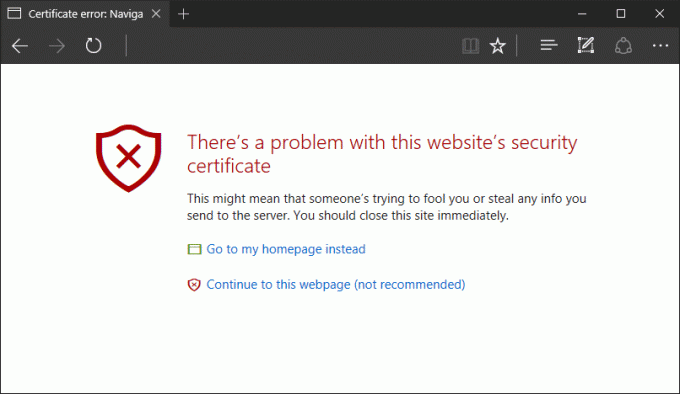
Pokud si myslíte, že vám změna prohlížeče může pomoci, nepomůže. Změnou prohlížeče a pokusem o otevření stejné webové stránky, která způsobuje váš problém, není žádná úleva. Tento problém může být způsoben také nedávnou aktualizací systému Windows, která může způsobit konflikt. Někdy, antivirus může také zasahovat a blokovat určité webové stránky. Ale nebojte se, v tomto článku budeme diskutovat o řešeních, jak tento problém vyřešit.
Obsah
- Oprava Vyskytl se problém s chybou bezpečnostního certifikátu tohoto webu
- Metoda 1: Upravte systémové datum a čas
- Metoda 2: Instalace certifikátů
- Metoda 3: Vypněte upozornění na nesoulad adresy certifikátu
- Metoda 4: Zakažte TLS 1.0, TLS 1.1 a TLS 1.2
- Metoda 5: Změňte nastavení důvěryhodných serverů
- Metoda 6: Změňte možnosti odvolání serveru
- Metoda 7: Odeberte nedávno nainstalované aktualizace
Oprava Vyskytl se problém s chybou bezpečnostního certifikátu tohoto webu
Metoda 1: Upravte systémové datum a čas
Někdy může tento problém způsobit vaše systémové nastavení data a času. Proto musíte opravit systémové datum a čas, protože se někdy automaticky změní.
1. Klikněte pravým tlačítkem na ikona hodin umístěte do pravého dolního rohu obrazovky a vyberte Upravte datum/čas.

2.Pokud zjistíte, že nastavení data a času nejsou správně nakonfigurována, musíte to udělat vypněte přepínač pro "Nastavit čas automaticky“ poté klikněte na Změna knoflík.

3. Proveďte potřebné změny v Změňte datum a čas potom klikněte Změna.

4. Zjistěte, zda to pomůže, pokud ne, vypněte přepínač pro „Nastavte časové pásmo automaticky.“

5. A z rozbalovací nabídky Časové pásmo nastavit časové pásmo ručně.

9. Pro uložení změn restartujte počítač.
Případně, pokud chcete, můžete také změnit datum a čas vašeho PC pomocí Ovládacích panelů.
Metoda 2: Instalace certifikátů
Pokud používáte internet Explorer prohlížeč, můžete nainstalovat chybějící certifikáty webových stránek ke kterému nemáte přístup.
1. Jakmile se na obrazovce zobrazí chybová zpráva, musíte kliknout na Pokračovat na tento web (nedoporučuje se).

2. Klikněte na Chyba certifikátu otevřete další informace a klikněte na Zobrazit certifikáty.
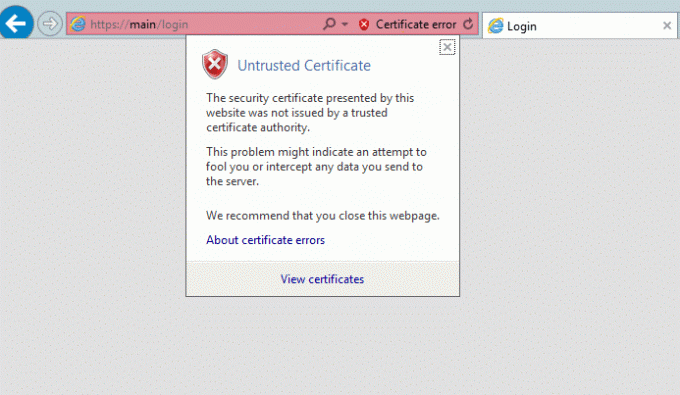
3. Klikněte na tlačítko Další Nainstalujte certifikáty.

4. Na obrazovce se může zobrazit varovná zpráva, klikněte na Ano.
5. Na další obrazovce se ujistěte, že jste vybrali „Místní stroj“ a klikněte Další.

6. Na další obrazovce se ujistěte, že jste certifikát uložili pod Důvěryhodné kořenové certifikační úřady.

7. Klikněte další a poté klikněte na Dokončit knoflík.

8. Jakmile kliknete na tlačítko Dokončit, závěrečný potvrzovací dialog se zobrazí, klikněte OK pokračovat.
Doporučuje se však pouze nainstalujte certifikáty z důvěryhodných webových stránek tímto způsobem se můžete vyhnout útokům škodlivých virů na váš systém. Můžete si také zkontrolovat certifikát konkrétních webových stránek. Klikněte na Ikona zámku na adresním řádku domény a klikněte na Osvědčení.
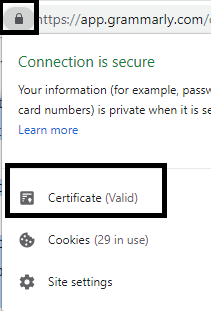
Metoda 3: Vypněte upozornění na nesoulad adresy certifikátu
Je možné, že vám byl vydán certifikát jiného webu. Chcete-li tento problém vyřešit, musíte vypněte možnost varování o neshodě adresy certifikátu.
1. Stiskněte klávesu Windows + R a zadejte inetcpl.cpl a stisknutím klávesy Enter otevřete Možnosti Internetu.

2. Přejděte na Karta Upřesnit a lokalizovat Upozornit na možnost nesouladu adresy certifikátu pod bezpečnostní sekcí.
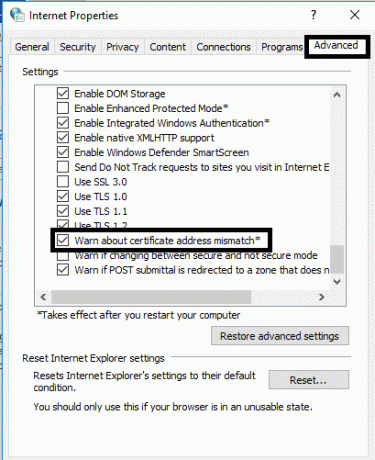
3.Zrušte zaškrtnutí políčka vedle položky Upozornit na neshodu adresy certifikátu. Klepněte na tlačítko Použít a poté na tlačítko OK.

3. Restartujte systém a zjistěte, zda můžete Oprava Vyskytl se problém s chybou bezpečnostního certifikátu tohoto webu.
Metoda 4: Zakažte TLS 1.0, TLS 1.1 a TLS 1.2
Mnoho uživatelů uvedlo, že to není správné Nastavení TLS může způsobit tento problém. Pokud se s touto chybou setkáte při přístupu na jakýkoli web ve vašem prohlížeči, může se jednat o problém TLS.
1. Stiskněte klávesu Windows + R a zadejte inetcpl.cpl a stisknutím klávesy Enter otevřete Možnosti Internetu.

2. Poté přejděte na kartu Upřesnit zrušte zaškrtnutí políčka vedle „Použijte TLS 1.0“, “Použijte TLS 1.1", a "Použijte TLS 1.2“.
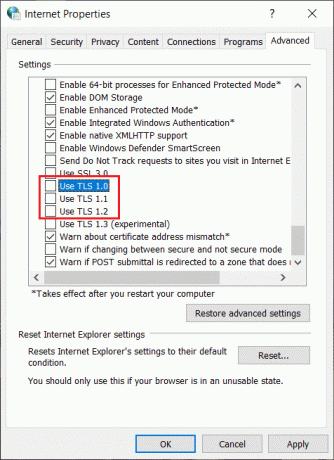
3. Klepnutím na tlačítko Použít a poté na tlačítko OK uložte změny.
4. Nakonec restartujte počítač a zkontrolujte, zda je to možné Oprava Vyskytl se problém s chybou bezpečnostního certifikátu tohoto webu.
Metoda 5: Změňte nastavení důvěryhodných serverů
1. Otevřete Možnosti Internetu a přejděte na Bezpečnostní záložku, kde můžete najít Důvěryhodná místa volba.
2. Klikněte na Tlačítko weby.
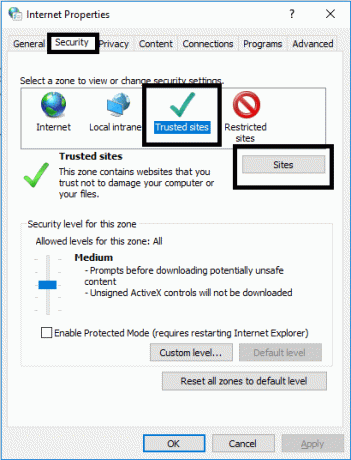
3.Zadejte o: internet v poli „Přidat tento web do zóny“ a klikněte na Přidat knoflík.

4. Zavřete krabici. Klikněte na Použít a poté na OK pro uložení nastavení.
Metoda 6: Změňte možnosti odvolání serveru
Pokud čelíte bezpečnostní certifikát webu chybová zpráva, pak to může být způsobeno nesprávným nastavením internetu. Chcete-li problém vyřešit, musíte změnit možnosti odvolání serveru
1.Otevřete Kontrolní panel pak klikněte na Síť a internet.

2. Klikněte na tlačítko Další možnosti internetu v části Síť a Internet.

3. Nyní přepněte na kartu Upřesnit a poté v části Zabezpečení Zrušte zaškrtnutí pole vedle „Zkontrolujte, zda nedošlo ke zrušení certifikace vydavatele" a "Zkontrolujte zneplatnění certifikátu serveru“.

4. Klepnutím na tlačítko Použít a poté na tlačítko OK uložíte změny.
Metoda 7: Odebrat nedávno nainstalované aktualizace
1. Otevřete ovládací panel tak, že jej vyhledáte pomocí vyhledávacího panelu.

2. Nyní v okně Ovládací panely klepněte na Programy.
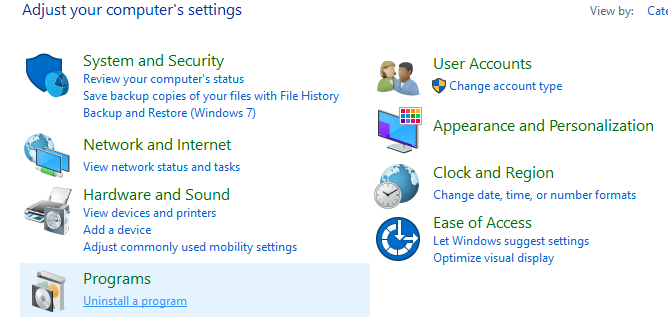
3.Pod Programy a funkce, klikněte na Zobrazit nainstalované aktualizace.
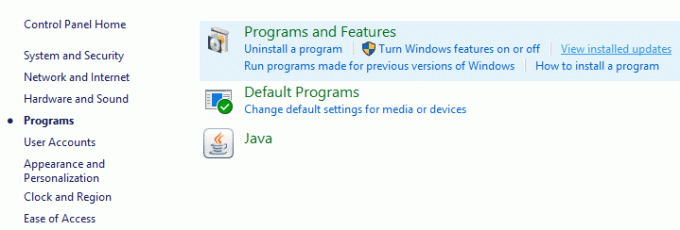
4. Zde uvidíte seznam aktuálně nainstalovaných aktualizací systému Windows.
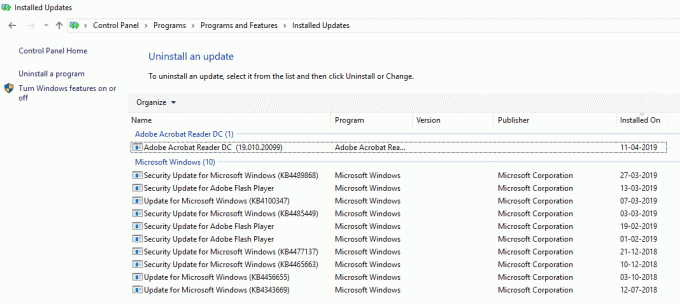
5. Odinstalujte nedávno nainstalované aktualizace systému Windows, které by mohly způsobovat problém, a po odinstalování takových aktualizací může být váš problém vyřešen.
Doporučeno:
- Nejlepší průvodce správou nastavení ochrany osobních údajů na Facebooku
- Windows 10 uvízl na úvodní obrazovce? 10 způsobů, jak to napravit!
- 3 způsoby, jak zapomenout na síť Wi-Fi ve Windows 10
- Oprava nefunguje kontrola pravopisu v aplikaci Microsoft Word
Doufejme, že výše uvedené všechny metody budou Oprava Vyskytl se problém s bezpečnostním certifikátem tohoto webu chybová zpráva ve vašem systému. Vždy se však doporučuje procházet ty webové stránky, které mají bezpečnostní certifikát. Bezpečnostní certifikát webových stránek se používá k šifrování dat a ochraně před viry a škodlivými útoky. Pokud jste si však jisti, že prohlížíte důvěryhodné webové stránky, můžete tuto chybu vyřešit pomocí jedné z výše uvedených metod a snadno procházet svůj důvěryhodný web.



